Как на компе обновить флеш плеер: Установка Adobe Flash Player для всех версий
Как обновить Adobe Flash Player – подробная инструкция!

Иногда при попытке посмотреть какой-то мультимедийный контент в интернете, будь то видео или flash-игра, появляется сообщение о том, что нужно обновить Adobe Flash Player. Соответственно, воспроизвести что-либо становится невозможно.
Такое сообщение может возникать не только в браузере, но и на компе, то есть в трее, а также в антивирусе.

Текст сообщения тоже может быть разным, но пользователь в любом случае догадается, что ему необходимо установить последнюю версию этого самого плеера.
Есть некоторые нюансы, которые стоит учитывать перед тем, как вы решите обновить Flash Player. Эти самые нюансы и разберем, а так же, как посмотреть версию флеш плеера на компьютере.
Скачиваем флеш плеер
Чтобы обновить флеш плеер, достаточно выполнить несколько простых шагов, первым из которых является скачивание установочного файла.
Стоит заметить, что данная процедура (обновление Adobe Flash в целом) будет выглядеть абсолютно одинаково на Виндовс 10, 8, 7 и даже ХР с Vista.
Отличаться может только интерфейс самих окон в системе. Итак, чтобы обновить адобе флеш плеер бесплатно, сделайте следующее:
1Перейдите на официальный сайт программы по ссылке ниже:get.adobe.com/flashplayer/
Это официальный ресурс адобе флеш плеер и обновление плагина необходимо производить исключительно с него. Мы еще поговорим о том, почему это именно так.
2Если в программе Adobe Flash нуждается ваш компьютер, и вы будете инсталлировать ее на свой ПК или ноутбук, переходите к следующему шагу.А если вам необходимо загрузить последнюю версию для другого аппарата, нажмите на надпись Нужен проигрыватель Flash Player для другого компьютера
После этого появятся два шага – выбор операционной системы и версии. Выберете нужную ОС и одну из версий (желательно, последнюю доступную).

Рис. 1. Кнопка — Нужен проигрыватель Flash Player для другого компьютера
Подсказка: Версия выбирается в зависимости от браузера, который вы используете в качестве основного. В зависимости от этого, будет меняться платформа, на которой работает плагин Adobe Flash Player – PPAPI, NPAPI, ActiveX и другие.
Рис. 2. Выбираем версию программы для другого компьютера
3Если вы все-таки загружаете проигрыватель для своего компьютера, обязательно уберите все галочки в блоке Дополнительное предложение. Там будут предлагаться различные вспомогательные программы на Windows 10, 8 и 7.Это самое безобидное предложение, которое может быть. После того, как вы уберете галочки, просто нажмите Установить сейчас. Если вам нужно скачать флеш плеер для другой машины, на том же месте будет располагаться кнопка Загрузить.

Рис. 3. Дополнительное предложение и кнопка скачивания
Теперь у вас есть установочный файл с официального сайта и вы можете приступать к следующему этапу, а это уже непосредственно установка адоб флеш плеера.
к оглавлению ↑Устанавливаем флеш плеер
Дальше все тоже очень просто. Чтобы Flash Player правильно обновить, необходимо просто запустить файл, полученный на предыдущем шаге. Совет! Если последняя версия флэша будет устанавливаться на другом ноутбуке или ПК, то этот файл необходимо сбросить на флешку или залить на файлообменник.Потом его можно будет скачать или просто запустить со съемного накопителя на нужном компьютере.
Само обновление программы Adobe Flash Player во всех случаях происходит одинаково и выглядит следующим образом:
1Сразу после запуска файла откроется окно настроек. В нем вы выберете то, каким образом будут происходить апдейты данного ПО до последней версии в дальнейшем.Это означает, что время от времени будет выполняться проверка версии Adobe Flash Player.
Первый вариант — Если версия устарела, то инсталляция может происходить автоматически, без уведомления пользователя.Второй вариант подразумевает уведомление перед загрузкой.
Третий вариант означает, что проверка не будет выполняться вообще. Если потребуется Adobe Flash Player обновить, пользователь сделает это самостоятельно.
Выберете нужный вариант и нажмите Далее.

Рис. 4. Выбор вариантов дальнейших апдейтов
2В том случае, когда во время инсталляции будет запущена какая-то программа, связанная с плеером, ее потребуется закрыть.Это может быть браузер, что-то связанное с работой игр, в некоторых случаях антивирусы и т.д. Программа сообщит о том, что нужно закрыть, чтобы обновить адоб флеш плеер бесплатно. Сделайте это и нажмите кнопку Продолжить.
Важно! В некоторых случаях установочное окно не реагирует сразу после закрытия программы, которая мешает установке. То есть вы закрываете то, что отображается в окне, жмете «Продолжить», но ничего не происходит – вы видите то же самое окно. В этом нет ничего страшного, нужно просто подождать некоторое время, не более 2-3 минут, а затем повторить процедуру.
Рис. 5. Окно закрытия программ, связанных с работой плеера
3Дальше вам останется просто дождаться, пока программа будет установлена. В конце будет показано окно с предложением других продуктов для Windows 7, 8, 10 от той же компании и благодарностью за инсталляцию.Его можно просто закрыть. Иногда такое окно не появляется. Вместо него прогрессбар просто будет заполнен, а справа от него будет стоять галочка зеленого цвета. В таком случае нужно тоже закрыть открытое окно.

Рис. 6. Окончание инсталляции
Теперь вы знаете, как быстро обновить флеш плеер на компьютере. Давайте поговорим о тех самых нюансах, которые касаются того, как обновить Flash.
к оглавлению ↑Проверка версии
В некоторых случаях необходимо знать, как проверить версию Adobe Flash Player. Например, если в браузере появляется сообщение о необходимости апдейта, но вы уверены в том, что ПО актуальное. Для этого существует простая процедура проверки версии, и заключается она в следующем:
1Зайдите в Панель управления через меню Пуск. Переключитесь на Мелкие значки возле надписи Просмотр, если это не было сделано ранее. Только так вы сможете увидеть нужный ярлык.
2В списке программ нажмите на Flash Player (32 бита). Обычно он находится в левом верхнем углу списка. Если у вас семерка, все будет выглядеть так, как показано на рисунках ниже.

Рис. 7. Панель управления и список установленного ПО
3В открывшемся окне перейдите на вкладку Обновления и нажмите на кнопку Проверить сейчас.
4В браузере по умолчанию откроется страница с информацией, на которой будет таблица с последними, то есть наиболее актуальными версиями программы. Сравните то, что указано в менеджере настроек и на этой странице. Если версии соответствуют, значит, все хорошо и ваше ПО актуальное.
Рис. 8. Менеджер настроек плеера и страница информации
Теперь вы знаете, как узнать версию Adobe Flash Player. В некоторых случаях с инсталляцией могут возникнуть проблемы. Как ни странно, все они решаются одним и тем же способом.
к оглавлению ↑Удаление старой версии
Данная процедура выполняется следующим образом:
1Откройте Панель управления, затем пункт Удаление программы.
2В списке ПО найдите все, что связано с плеером. Обычно это три программы с разными платформами.
3Поэтапно нажимайте на каждую из них двойным кликом левой кнопкой мыши. После каждого такого действия будет появляться окно, в котором следует нажать кнопку Удалить.

Рис. 9. Удаление ПО
к оглавлению ↑Чего делать не стоит
Что касается того, как правильно обновить Adobe Flash Player, то для этого точно не стоит пользоваться сторонними ресурсами. Есть официальный сайт, и устанавливать флэш плеер стоит только с него.
Почему это так? В основном, по той простой причине, что злоумышленники часто используют маскировку под Adobe Flash Player самой последней версии, чтобы забросить вирус на ваш компьютер.
Вообще, в интернете, на разных сайтах можно найти очень много кнопок и ссылок, которые никуда не ведут, а просто служат для скачивания вируса на вашу операционную систему.
Но количество вредоносных ссылок, связанных с Adobe Flash Player, просто зашкаливает!
Также не стоит искать данное ПО в интернете, просто заходите на get.adobe.com. Дело в том, что любой поисковик предложит вам огромное количество вариантов, но все они вряд ли будут тем, что нужно.
В большинстве случаев вы просто скачаете вирус. Самое безобидное, что может случиться – это загрузка старой и нерабочей версии, из-за которой видео в Flash Player проигрываться не будет, как и другой мультимедийный контент.
Как обновить Adobe Flash Player до последней версии
На чтение 1 мин. Просмотров 7.9k. Опубликовано
Времена меняются, а со временем меняются технологии. Технология Adobe Flash Player меняется и требует обновления. И для лучшей работы его необходимо делать вовремя. Ниже представлена инструкция как обновить Adobe Flash Player на своем домашнем компьютере или ноутбуке.
Процесс обновления
- Прежде всего вам нужно скачать последнюю версию Флеш Плеера, выбрав версию своего браузера внизу страницу. Для каждого браузера предусмотрен свой плеер.
- После окончания скачивания, запустите его двойным щелчком мыши.
- Согласитесь с условиями лицензионного соглашения, поставив соответствующую галочку.


- Нажмите активную кнопку «Установить«. До тех пор, пока вы не поставите галочку о своем согласии, кнопка будет недоступна.
- Программа вам предложит три варианта настройки дальнейших обновлений. Выберите один из них и нажмите кнопку «Далее«.


- Программа приступит к установке новой версии плагина. Иногда, во время установки, нужно закрывать браузер. Если установщик вас об этом попросил — закройте и нажмите на «Продолжить«.


- После окончания закройте программу соответствующей кнопкой.
На этом процесс обновления устаревшего плагина Адобе Флеш Плеер закончено. Следуя этим простым шагам вы сделаете это легко и просто. Для этого нужно скачать Adobe Flash Player и правильно установить.
Скачать Adobe Flash Player

загрузка, установка и настройка, особенности браузеров
 Adobe Flash Player — браузерный плагин, позволяющий просматривать анимационное и видеосодержимое на различных сайтах. Нередко видео, анимации, баннеры и элементы дизайна веб-страниц создаются с помощью технологии Adobe Flash, и для корректного отображения сайтов и флэш-контента на них этот плагин должен быть установлен, а пользователям следует знать, как обновить флеш-плеер на компьютере.
Adobe Flash Player — браузерный плагин, позволяющий просматривать анимационное и видеосодержимое на различных сайтах. Нередко видео, анимации, баннеры и элементы дизайна веб-страниц создаются с помощью технологии Adobe Flash, и для корректного отображения сайтов и флэш-контента на них этот плагин должен быть установлен, а пользователям следует знать, как обновить флеш-плеер на компьютере.
Особенности установки
Установка Flash Player осуществляется несколькими способами. Это зависит как от версии установленной операционной системы, так и от веб-браузера, используемого на компьютере.
Автоматическая установка
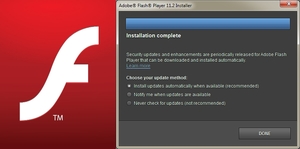 В операционных системах Windows 8 / 8.1 / 10 при использовании браузера Microsoft Internet Explorer (10 и 11) пользователю не требуется производить никаких действий, поскольку плагин Adobe Flash интегрирован в состав браузера и автоматически обновляется до актуальной версии через Центр Обновлений Windows. Если проверка и загрузка обновлений пользователем отключена принудительно, необходимо её активировать и позволить обновлениям устанавливаться самостоятельно либо, выбрав необходимые, скачать и установить только их.
В операционных системах Windows 8 / 8.1 / 10 при использовании браузера Microsoft Internet Explorer (10 и 11) пользователю не требуется производить никаких действий, поскольку плагин Adobe Flash интегрирован в состав браузера и автоматически обновляется до актуальной версии через Центр Обновлений Windows. Если проверка и загрузка обновлений пользователем отключена принудительно, необходимо её активировать и позволить обновлениям устанавливаться самостоятельно либо, выбрав необходимые, скачать и установить только их.
Это касается и браузера Microsoft Edge, доступного пользователям Win10 и обновляющегося аналогичным образом.
Браузер Google Chrome версии 10.2 и выше также имеет в своём составе необходимое расширение, которое как часть браузера можно самостоятельно обновить через пакеты обновлений самого Chrome.
Ручной способ
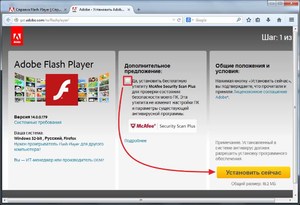 При самостоятельной установке flash-проигрывателя пользователям следует учитывать особенности браузерной архитектуры. Дело в том, что браузеры, активно использующиеся в настоящее время, основаны на трёх программных интерфейсах (API): NPAPI, потомок легендарного Netscape, PPAPI — его более современная и безопасная версия, и ActiveX — продукт Microsoft.
При самостоятельной установке flash-проигрывателя пользователям следует учитывать особенности браузерной архитектуры. Дело в том, что браузеры, активно использующиеся в настоящее время, основаны на трёх программных интерфейсах (API): NPAPI, потомок легендарного Netscape, PPAPI — его более современная и безопасная версия, и ActiveX — продукт Microsoft.
Например, известные Mozilla Firefox и Opera Classic поддерживают NPAPI, и для корректной инсталляции флеш-плеера в них необходимо выбрать соответствующий вариант на странице установки.
В Chromium-подобные браузеры на основе PPAPI (Google Chrome, Амиго, Яндекс-браузер) flash-плагин уже интегрирован и обновляется вместе с управляющей программой.
А вот не менее популярный браузер Opera, перешедший начиная с 13-й версии на PPAPI, почему-то встроенного флеш-плеера не имеет, и для него на странице загрузки имеется нужный вариант. Это касается и Internet Explorer до 9 версии включительно, вариант для которого тоже присутствует в списке на сайте Adobe Flash.
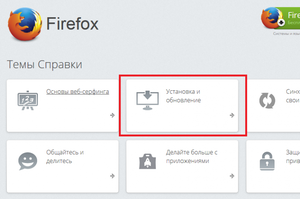 Для установки флеш-плеера пользователям Windows 7 и более ранних версий необходимо перейти на официальную страницу загрузки get. adobe.com/ru/flashplayer/, позволяющую как установить flash player, так и настроить параметры установки под конкретный браузер. Сервер автоматически определит не только разрядность и версию операционной системы пользователя, но и браузер, с которого осуществлён выход на страницу.
Для установки флеш-плеера пользователям Windows 7 и более ранних версий необходимо перейти на официальную страницу загрузки get. adobe.com/ru/flashplayer/, позволяющую как установить flash player, так и настроить параметры установки под конкретный браузер. Сервер автоматически определит не только разрядность и версию операционной системы пользователя, но и браузер, с которого осуществлён выход на страницу.
На этой же вкладке пользователь может сделать выбор по поводу установки дополнительных приложений, предлагаемых веб-инсталлятором, а также самостоятельно подобрать версию плеера.
После выбора нужного варианта нажатием кнопки «Установить сейчас» можно начать загрузку.
Браузер обработает команду и отобразит окно с выбором места загрузки установочного файла либо автоматически начнёт загрузку в заранее выбранную или установленную по умолчанию папку.
После окончания загрузки необходимо перейти в папку загрузок adobe flash player, где находится веб-установщик, и запустить его двойным нажатием ЛКМ. Появится окно выбора вариантов обновления:
 «Разрешить Adobe устанавливать обновления (рекомендуется)», — автоматическая загрузка и установка всех последующих версий и модулей программы.
«Разрешить Adobe устанавливать обновления (рекомендуется)», — автоматическая загрузка и установка всех последующих версий и модулей программы.- «Уведомлять меня перед установкой обновлений» — ежедневная отправка программой запросов на сервер обновлений, и, при их наличии, вывод информации о новом обновлении пользователю.
- «Никогда не проверять обновления (не рекомендуется)», — плагин не будет оповещать пользователя о новых обновлениях.
После выбора нужного варианта обновления и нажатия кнопки «Далее» веб-установщик предложит пользователю закрыть браузер, что и необходимо сделать. Только после закрытия получится запустить загрузку файлов и установку компонентов в систему, текущий прогресс будет отображён на экране. После нажатия кнопки «Готово» флеш-плеер готов к работе, и у пользователя появится возможность как запустить флеш-плеер через браузер, так и вызвать меню настроек.
Офлайн-установка
Иногда возникают ситуации, при которых требуется установить или переустановить флеш-плеер на компьютерах или ноутбуках, не подключённых к интернету. В этом случае пользователям следует сначала загрузить актуальную версию предпочитаемого браузера и, если потребуется, обратиться к специальному ресурсу, содержащему полные дистрибутивы флеш-плеера.
На официальном сервере Adobe по адресу: «https://helpx.adobe.com/flash-player/kb/archived-flash-player-versions.html#main_Archived_versions» можно выбрать нужный автономный инсталляционный пакет, загрузить его, а затем перенести на устройство, не подключённое к сети, и запустить программу установки.
Необходимо отметить, что все процедуры, связанные с установкой и обновлением плагина, следует запускать только с официальной страницы компании Adobe.
Настройка параметров плагина
Помимо установки в выбранный пользователем браузер, флэш-плагин интегрируется в панель управления, откуда есть возможность запустить «Менеджер настроек Flash Player». Следует иметь в виду, что все изменения, произведённые через этот компонент, коснутся только браузеров c программными интерфейсами NPAPI и ActiveX.
В Windows 7 и более ранних версиях это делается следующим образом:
- «Пуск» — «Панель управления». В правом верхнем углу открывшегося окна нужно переключить отображение элементов панели управления с категорий на мелкие или крупные значки (Win7) или классический вид (Win XP). Более младшие версии ОС в этих манипуляциях не нуждаются.
- Выбрать «Flash Player (32-бита)».
В Win 8 / 8.1 / 10:
- «Пуск», затем кликнуть по строке поиска.
- Набрать «control» или «Панель управления» и выбрать нужное.
- Смена отображения элементов панели управления аналогична Виндовс 7.
Менеджер настроек позволяет пользователю осуществлять контроль состояния флэш-плагина, производить проверку версий установленных компонентов и их принудительное обновление, смену варианта обновления, регулировку доступа к камере и микрофону, также имеется возможность настроить локальное хранилище данных плеера.
Просмотр содержимого
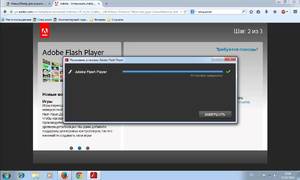 После того как плагин будет установлен, можно приступать к просмотру контента.
После того как плагин будет установлен, можно приступать к просмотру контента.
При активном подключении к интернету с любого устройства браузер обращается к установленному флеш-модулю, воспроизводя требуемый контент сразу после загрузки страницы, если это не было заранее заблокировано в настройках безопасности браузера.
В оффлайн режиме содержимое может быть представлено как в виде отдельных файлов, так и в составе сохранённых веб-страниц.
Одним из самых распространённых форматов для флеш-анимаций, векторной графики и мультимедиа является SWF. В этом формате часто сохраняются файлы анимаций, созданные и в профессиональных, и в любительских программах. Для воспроизведения сохранённых роликов можно использовать как заранее установленные программы, так и установленный веб-браузер.
Более удобно использовать браузер для запуска swf, чем открыть его на компьютере с помощью специальных программ, так как для запуска файла достаточно просто перетащить его в окно браузера. В этом случае отсутствует необходимость загрузки дополнительного софта.
С загруженными архивами веб-страниц сложности не возникнет — Адоб флеш автоматически подхватит имеющееся на сохранённой странице содержимое и воспроизведёт его.
Обновить Адобе Флеш Плеер бесплатно
Подобные обновления, направлены на устранение ошибок программного обеспечения и поиск возможных уязвимостей. Благодаря обновлению, можно быть уверенными в правильности функционирования программы, тем более, они включают в себя новые возможности.
Стоит ли обновить флеш плеер до последней версии?
На практике, у пользователей нередко происходят ситуации, во время которых некорректно отображается или воспроизводится интернет-контент. К сожалению, причина таких сбоев банальное игнорирование сообщений о необходимости обновить Адобе Флеш Плеер. Простота использования – один из наиболее ярких факторов популярности Adobe Flash Player. Выход обновлений не заставляет себя ждать, разработчики постоянно модернизируют приложение, создают новые меры защиты и оптимизируют программу.
Скачать обновление для Адобе Флеш Плеер бесплатно:
| Название | Для платформы | Разрядность: | Размер | Версия | Загрузка |
|---|---|---|---|---|---|
| Adobe Flash Player | Windows, все браузеры | x32 — x64 | 15112 kb | Стабильная | |
| Flash Player new | Windows, все браузеры | x32 — x64 | 15961 kb | Последняя | |
| Adobe Flash Player | Windows, browser, all | x32 — x64 | 15453 kb | Предыдущая | |
*Перед скачиванием рекомендуем проверить на ошибки уже установленный флеш плеер на ПК.
Как обновить Адобе Флеш Плеер:
- После скачивания запустите установщик
2. Выберите авто обновление, чтоб не было проблем в дальнейшем.
3. После установки нажмите готово и перезапустите все браузеры.
Как обновить Adobe Flash Player
Интерактивные сервисы в интернете основаны в основном на Adobe Flash. Что такое флеш – это небольшая программа-плеер, которая помогает браузеру отображать видео, проигрывать музыку, запускать приложения и игры онлайн. Она постоянно дорабатывается разработчиками, вводятся новые функции. Если вы забудете обновить Adobe Flash Player, то однажды увидите ошибку и черный прямоугольник вместо мультимедийного содержимого на интернет-сайте. Расскажем, как обновить флеш плеер на компьютере вручную.
Как скачать
Обычно плагин от Адобе сам следит за выходом обновлений и предлагает вам загрузить их. Если вы давно не обновляли утилиту или у вас отсутствует постоянное подключение к интернету, иногда требуется переустановить вручную флеш плеер – иначе в устаревшем плагине не будут запускаться онлайновые игры и видеролики. Расскажем пошагово, как решить проблему.
Чтобы установить Adobe Flash Player, сначала надо получить последнюю версию утилиты. На фирменном ресурсе Адобе всегда выложен актуальный вариант плагина, распространяется флеш плеер бесплатно.
Сначала укажите версию операционной системы, которая стоит на вашем ПК. Если вы ее не помните, посмотрите в свойствах компьютера: на рабочем столе кликните мышью на значок «Этот компьютер», откройте свойства, там будет указана версия ОС.
Чтобы получить Adobe Flash Player для Windows 10, выбирайте пункт Windows 10/Windows 8. Чтобы загрузить Adobe Flash Player для Windows 7, отметьте строку с Windows 7/Vista/ Windows XP. Также доступен Адобе флеш плеер для Mac OS X и Linux.
Далее укажите название вашего браузера. К семейству Chromium относятся Гугл Хром и Яндекс.браузер. Если вы выбрали Adobe Flash Player для Windows 8 и выше, в списке веб-обозревателей будет отсутствовать штатный Internet Explorer и Edge – в этих программах поддержка флэша уже встроена, скачивать его отдельно не надо.
Обязательно посмотрите на средний блок. Вместо раздела «О программе» иногда посередине выводятся дополнительные предложения – установить сканер McAfee или Chrome. Они будут отмечены галочками, если их не снять – утилита будет скачана и установлена автоматически. Если вам они не нужны, уберите с поля отметки.
Справа представлена ссылка на официальную информацию о лицензии от Адобе. После ее изучения нажмите «Загрузить», чтобы получить Adobe Flash Player бесплатно. Вскоре установочный файл закачается на ПК, и вы можете обновить плагин.
Как установить
Разберемся, как установить скачанный флеш плеер на компьютер или на ноутбук. Запустите полученный файл, в появившемся окне укажите дальнейший режим обновления утилиты – автоматический, с уведомлением пользователя или не проверять обновления. Разработчик рекомендует устанавливать автоматический режим, чтобы не возникла ситуация, что Adobe Flash Player устарел.
Кликните на «Далее», начнется загрузка компонентов плагина Adobe Flash Player. В конце система оповестит об окончании установки – вам удалось успешно обновить Адобе Плейер на Виндовс 10 или другой версии ОС.
Во многих веб-обозревателях Flash Player обновить вручную невозможно, ведь его поддержка встроена в браузер. Поэтому обновленную версию плагина он периодически скачивает самостоятельно. Если же с запуском флеш-контента возникают проблемы, требуются немного другие действия, распишем их для каждого обозревателя.
В Опере
Чтобы обновить утилиту флеш плеер для оперы, не обязательно загружать с сайта свежий плагин. Поддержка технологии Flash встроена в Opera, поэтому часто достаточно включить ее в настройках:
- Запустите Опера.
- В строке адреса впишите: opera://plugins.
- Откроется список установленных дополнений, найдите среди них плагин от Адобе.
- Нажмите «Включить», чтобы запустить флеш плеер в опере.
- Если он уже включен, перезапустите – выключите и запустите заново.
В Google Chrome
В обозреватель Гугл Хром также встроена поддержка Флеш. Чтобы перезапустить Adobe Flash Player в Google Chrome:
- В строке адреса браузера впишите: chrome://plugins.
- Нажмите «Включить» рядом с названием плагина.
- Отметьте галочкой пункт «Разрешать всегда», чтобы запуск плеера начинался без дополнительного запроса.
В Яндекс.браузере
Чтобы обновить плагин Adobe Flash Player на компьютере или ноутбуке для Яндекс браузера, повторите шаги:
- В строке адреса наберите: browser://plugins.
- В списке плагинов рядом с плеером нажмите «Включить» или выключите и активируйте его снова.
- Отметьте поле «Запускать всегда» для постоянного подключения проигрывателя.
В Mozilla Firefox
Разберем, как скачать Adobe Flash Player, предназначенный для Mozilla Firefox:
- В подменю веб-обозревателя откройте Дополнения.
- Перейдите в «Плагины», в списке листайте до Shockwave Flash.
- Нажмите на выпадающее подменю справа, выберите «Всегда включать».
- Перезапустите браузер, чтобы заработала поддержка флеш для Firefox.
На мобильном устройстве
В настоящее время Adobe прекратила поддержку своего плеера для планшетов и телефонов, вместо него на мобильных устройствах используется технология HTML5. Но ее поддерживают не все сайты, поэтому некоторый контент со смартфона порой недоступен. Расскажем, как быстро установить и как обновить флеш плеер на планшете с ОС Андроид:
- В настройках найдите раздел «Безопасность», разрешите загрузку дополнений со сторонних сайтов, кроме Google Play.
- Зайдите на ресурсе Адобе в архивный перечень: https://helpx.adobe.com/flash-player/kb/archived-flash-player-versions.html.
- Пролистайте в конец перечня, найдите раздел файлов для ОС Android и скачайте последнюю версию 1.11.
- Установите плагин.
Далее вам нужен новый браузер с поддержкой Flash, в штатном утилита не заработает. В Play Market популярны Dolphin (пока не функционирует на Андроид 7.0) и Puffin Web. Установите любой из них, в меню настроек активируйте плеер и наслаждайтесь его возможностями.
Как обновить флеш плеер на компьютере?

Adobe Flash — мультимедийная платформа компании Adobe для создания веб-приложений или мультимедийных презентаций. Широко используется для создания рекламных баннеров, анимации, игр, а также воспроизведения на веб-страницах видео- и аудиозаписей.
На основе этой технологии был создан Adobe Flash Player, благодаря которому мы, конечные пользователи, можем просматривать различный контент. Если говорить более простым языком, то без плеера у вас перестанет работать добрая половина интернета. Если не верите нам, можете проверить это самостоятельно. Удалите или отключите плеер и попробуйте загрузить такой популярный сайт как YouTube или ВКонтакте. Практически ничего не работает? А мы вас предупреждали…
На большинстве компьютеров Adobe Flash Player установлен по умолчанию. Кроме того, он установлен в некоторых браузерах, например, Google Chrome. Вероятно, эта же участь ждет и другие интернет-обозреватели. Обычно обновление происходит автоматически: программа имеет доступ к сети и периодически проверяет наличие новой версии на сервере и если таковые имеются, вам будет предложено обновить утилиту. В зависимости от выбранных параметров, обновление может происходить полностью в автоматическом режиме без вашего участия, но так делать нежелательно — кто знает, а вдруг вместо плеера на компьютер будет закачена вредоносная программа? В остальных случаях запрос на обновление происходит не чаще одного раза в несколько дней. Выглядит это примерно таким образом:
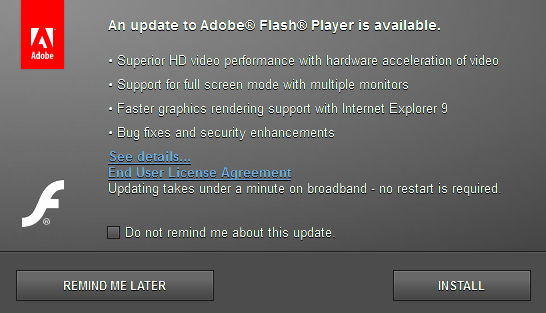
Если автообновления не происходит, то вы можете сделать это самостоятельно. Для этого зайдите на официальный сайт компании Adobe и нажмите на большую желтую кнопку «Загрузить», предварительно выбрав свою операционную систему. Скачайте утилиту и установите ее, таким образом более свежая версия программы будет загружена поверх старой.

А перейдя по этой ссылке adobe.com/software/flash/about/, вы сможете увидеть версию установленного Adobe Flash Player на вашем компьютере в данный момент.
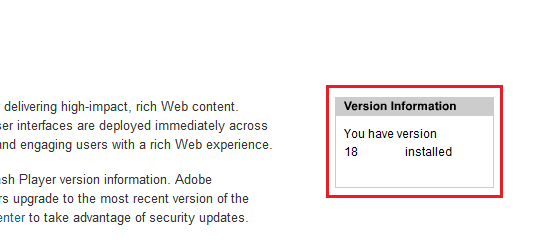
Как обновить Флеш Плеер на компьютере
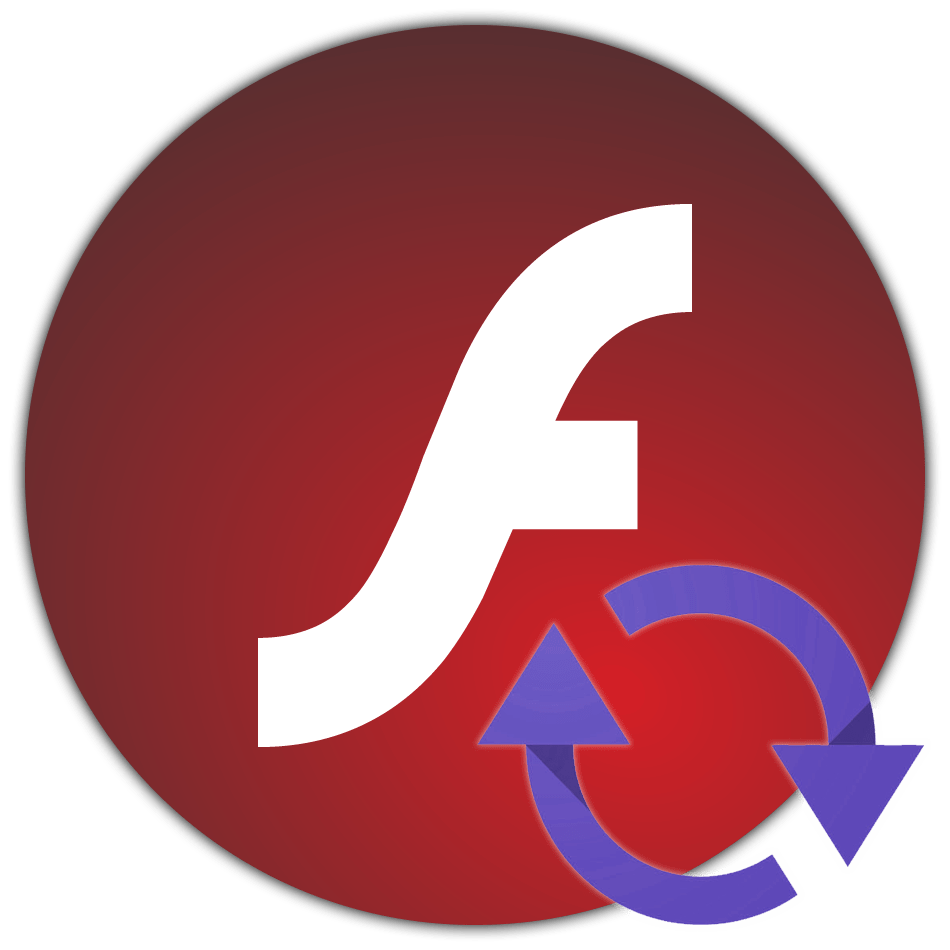
Adobe Flash Player – плагин, знакомый многим пользователям, который необходим для отображения на веб-сайтах различного flash-содержимого. Для того чтобы обеспечить качественную работу плагина, а также минимизировать риски нарушения безопасности компьютера, плагин необходимо своевременно обновлять.
Обновление Adobe Flash Player
Flash Player – один из наиболее нестабильных приложений, от которого в ближайшем будущем откажутся многие производители браузеров. Основная его проблема заключается в его уязвимостях, на работу с которыми нацелены хакеры. Если Adobe Flash Player, установленный в вашем компьютере, устарел, это может серьезно сказаться на безопасности в интернете. В связи с этим самое оптимальное решение – обновление.
Обновление для Google Chrome и Яндекс.Браузер
В браузеры Google Chrome и Яндекс.Браузер Flash Player уже вшит по умолчанию, а значит, обновление производится вместе с обновлением самого веб-обозревателя. На нашем сайте прежде уже рассказывалось, каким образом выполняется проверка на наличие обновлений, поэтому изучить данный вопрос вы сможете по ссылкам ниже.
Подробнее: Как обновить Google Chrome / Яндекс.Браузер
Обновление для Mozilla Firefox и Opera
Для данных браузеров Flash Player инсталлируется отдельно, а значит, и обновление будет выполняться несколько иначе.
- Откройте меню «Панель управления», а затем пройдите к «Flash Player».
- В открывшемся окне перейдите на вкладку «Обновления». В идеале у вас должен быть выделен параметр «Разрешить Adobe устанавливать обновления (рекомендуется)». Если установлен иной пункт, лучше его поменять, сначала щелкнув по кнопке «Изменить настройки управления» (требуется наличие прав администратора), а затем отметив требуемый параметр.
- Если вы не хотите или не можете установить автоматическую установку обновлений для Flash Player, обратите внимание на текущую версию этого плагина, которая располагается в последней строчке окна, а затем щелкните рядом по кнопке «Проверить сейчас».
- Запустится ваш основной браузер, который начнет автоматическое перенаправление на страницу проверки версии Flash Player. Они будут выведены в формате таблицы, как на скриншоте ниже. В колонке справа будет отображаться актуальная версия Флеш Плеера для разных операционных систем и браузеров.
- Если текущая его версия отличается от той, что приведена в таблице, вам потребуется выполнить обновление Flash Player. Перейти на страницу обновления плагина можно сразу на этой же странице, щелкнув по ссылке «Player Download Center».
- Вас перенаправит на страницу загрузки свежей версии Adobe Flash Player. Процесс обновления в данном случае будет полностью идентичен тому, когда вы загружали и устанавливали плагин на компьютер в первый раз. Сперва укажите версию операционной системы, затем выберите вариант «FP for Opera and Chromium» или «FP for Firefox» в зависимости от веб-обозревателя. Затем снимите 2 галочки с рекламных предложений и кликните на «Загрузить».
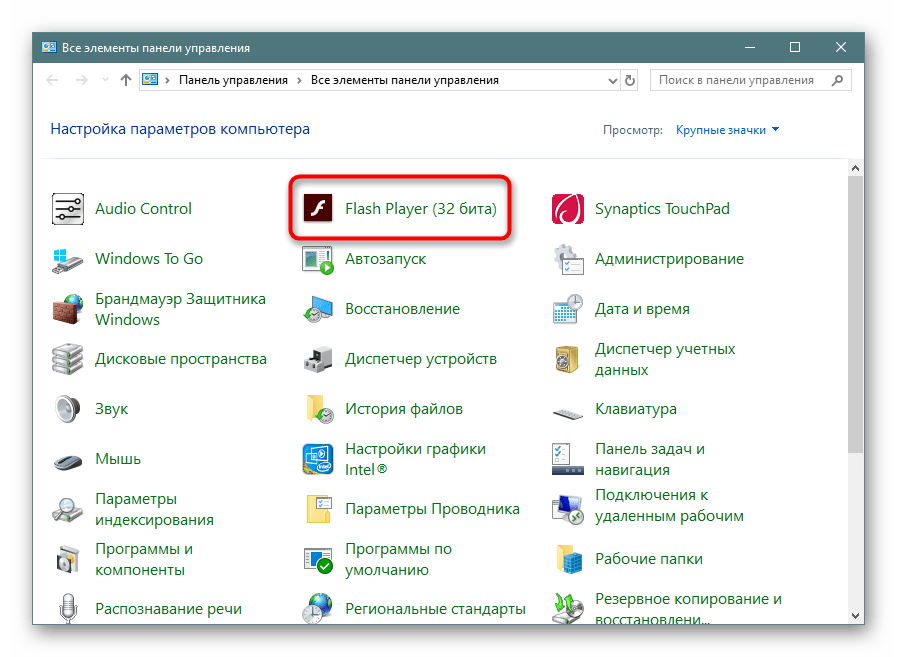
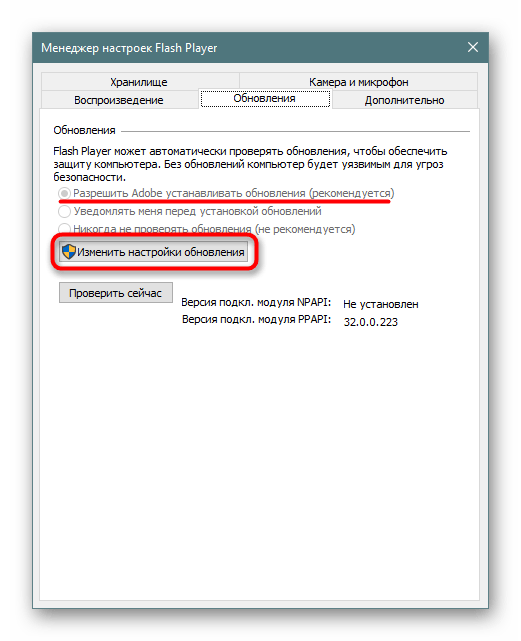

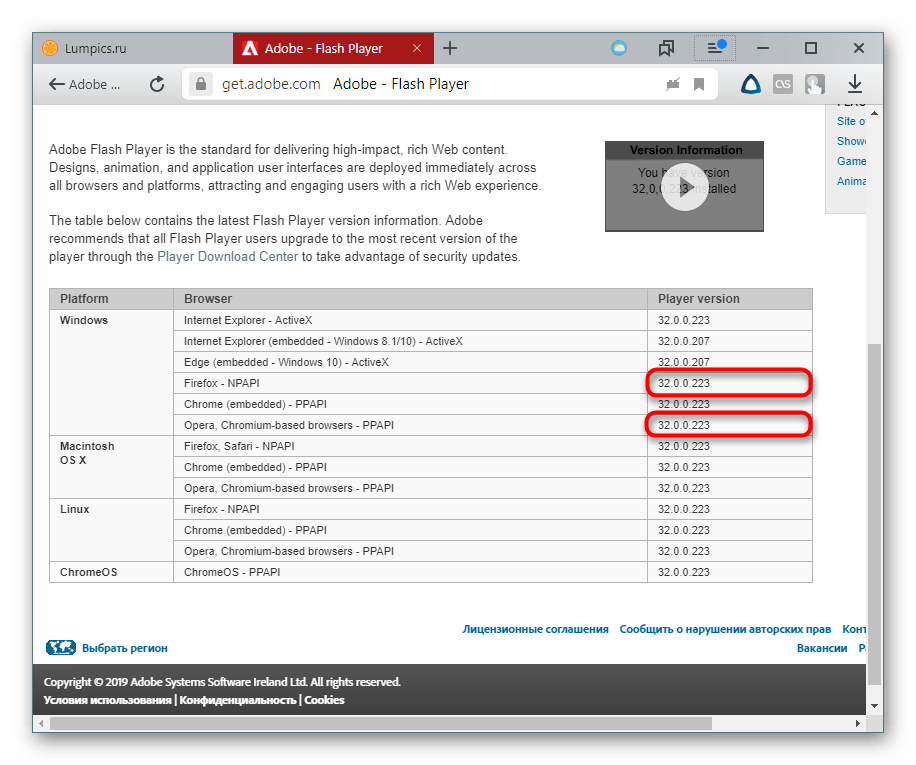
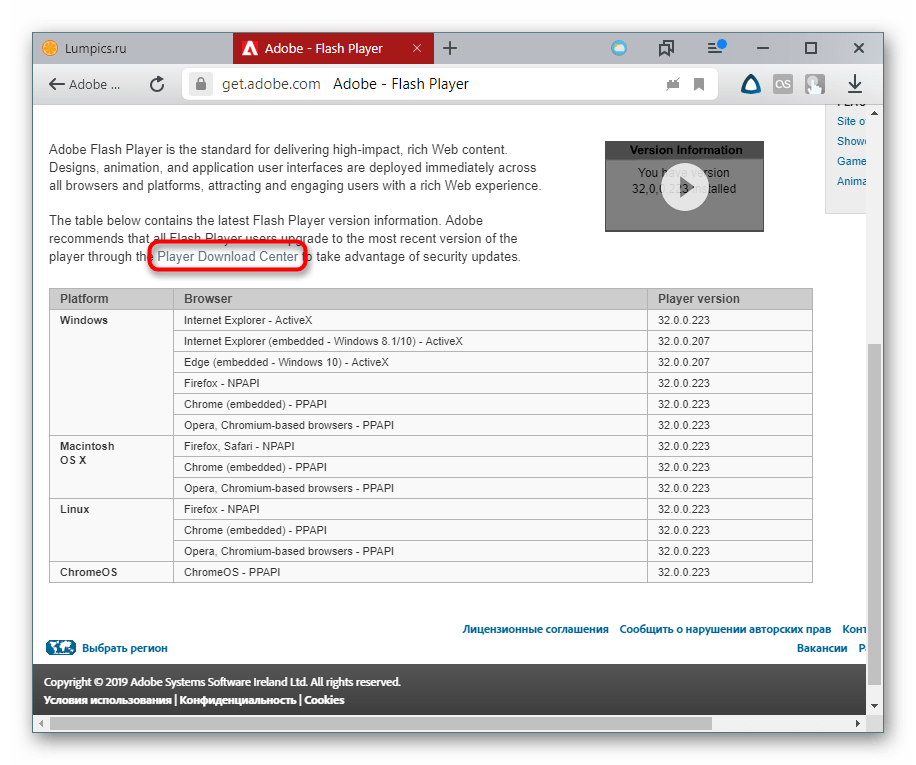
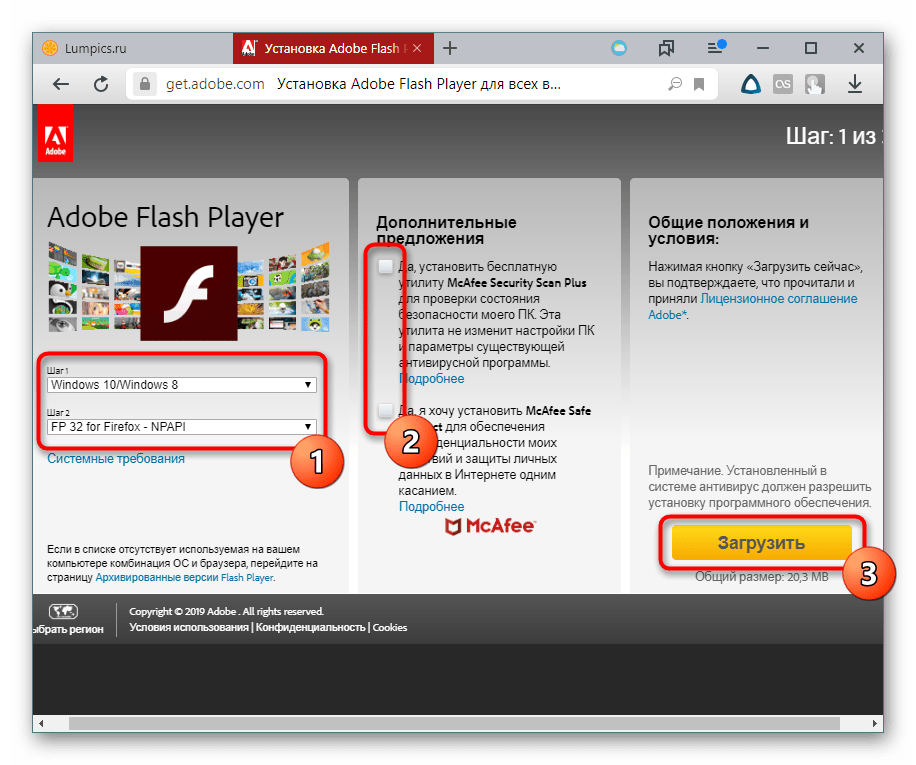
Процесс скачивания и установки будет точно таким же, как и любой другой программы.
Читайте также: Как установить на компьютер Adobe Flash Player
Регулярно обновляя Flash Player, вы сможете добиться не только наилучшего качества веб-серфинга, но и обеспечить максимальную безопасность.
 Мы рады, что смогли помочь Вам в решении проблемы.
Мы рады, что смогли помочь Вам в решении проблемы. Опишите, что у вас не получилось.
Наши специалисты постараются ответить максимально быстро.
Опишите, что у вас не получилось.
Наши специалисты постараются ответить максимально быстро.Помогла ли вам эта статья?
ДА НЕТЧто такое Adobe Flash Player | FAQ
Общие вопросы
В чем разница между программным обеспечением Adobe Animate и Adobe Flash Player?
Adobe Animate (ранее Flash Professional) — это приложение для разработки многофункционального контента, пользовательских интерфейсов и веб-приложений. Adobe Flash Player — это многоплатформенная клиентская среда выполнения. Пользователи Интернета должны загрузить и установить Flash Player для просмотра содержимого SWF и взаимодействия с ним.
В чем разница между Adobe AIR и Flash Player?
Две среды выполнения Adobe Flash Platform — это Flash Player и Adobe AIR. Flash Player — это очень выразительная кроссплатформенная среда выполнения, которая согласованно работает во всех браузерах. Flash Player предлагает инновации в браузере, а AIR, надмножество Flash Player, позволяет доставлять автономные приложения, которые работают вне браузера. Вместе они обеспечивают согласованную среду выполнения для доставки контента, который может легко перемещаться между браузером и собственным контекстом операционной системы.
На каких языках доступен Flash Player?
Flash Player доступен на бразильском португальском, китайском упрощенном, китайском традиционном, чешском, голландском, английском, французском, немецком, итальянском, японском, корейском, польском, русском, испанском, шведском и турецком языках на большинстве основных браузерных платформ.
Как я могу сообщить об ошибке для Flash Player?
Сообщите обо всех ошибках в общедоступной базе ошибок Adobe Flash Player, и команда Flash Player проведет соответствующее расследование.Какова политика конфиденциальности и безопасности Flash Player?
Узнайте больше о безопасности и конфиденциальности Flash Player.Я только что получил диалоговое окно, уведомляющее меня о доступности новой версии Flash Player. Что это значит?
Adobe периодически обновляет Flash Player, добавляя новые функции или исправляя незначительные проблемы. Функция автоматического уведомления и обновления позволяет Adobe автоматически уведомлять вас, когда доступна обновленная версия Flash Player, чтобы вы могли установить ее сразу.
Какие версии Flash Player поддерживает Adobe и когда поддержка прекратится?
Adobe поддерживает последнюю доступную версию Flash Player. Старые версии Flash Player не поддерживаются, и всем пользователям настоятельно рекомендуется обновиться до последней версии, чтобы получить все доступные обновления безопасности. Поддержка Flash Player будет продолжаться до 31 декабря 2020 года. Дополнительную информацию можно найти в нашем блоге. Обновления Flash Player помогают обеспечить правильную работу Flash Player и могут содержать важные изменения безопасности.Adobe рекомендует обновлять Flash Player до последней версии всякий раз, когда доступна новая версия, особенно когда упоминается обновление безопасности. Хотя вы можете выбрать, получать ли автоматические уведомления об обновлениях и как часто их получать, Adobe не несет ответственности за ошибки или проблемы с безопасностью, которые возникают из-за того, что версия Flash Player на вашем компьютере не самая последняя из доступных. Чтобы узнать больше, посетите страницу справки по фоновым обновлениям.У меня проблемы с установкой Flash Player.Где я могу получить поддержку?
Посетите службу поддержки Flash Player, чтобы получить помощь по установке.Как развернуть содержимое SWF в Интернете?
Чтобы обеспечить лучший пользовательский интерфейс для вашего сайта, вы можете реализовать обнаружение Flash Player при встраивании содержимого SWF. Для получения дополнительных сведений об обнаружении и установке посетите Центр разработчиков Flash Player. Adobe также рекомендует проект SWFObject с открытым исходным кодом для встраивания содержимого SWF.Как я могу узнать, установлена ли у меня последняя версия Flash Player и правильно ли она работает?
Adobe предоставляет возможность онлайн-тестирования Flash Player на странице тестирования.На этой странице вы узнаете, какая версия установлена на данный момент, и предоставите список последних версий для каждой платформы.Где я могу узнать об изменениях в модели безопасности Flash Player, которые могут повлиять на мой контент?
Информацию об изменениях безопасности в Flash Player можно найти в Центре разработчиков Flash Player. Сколько стоит Font Folio 11.1?
Сколько стоит Font Folio 11.1?
Сколько стоит Font Folio 11.1 стоимость?
Сколько стоит Font Folio 11.1?
Как заказать Font Folio 11.1?
У меня есть предыдущая версия Font Folio. Сколько стоит обновление до Font Folio 11.1?
Могу ли я лицензировать Flash Player для распространения во внутренней сети моей компании?
Если вы создали содержимое интрасети, зависящее от Flash Player, вы можете распространять программное обеспечение через интрасеть, чтобы вашим пользователям не приходилось загружать его из Интернета.Дополнительные сведения см. В вариантах лицензирования Flash Player.Могу ли я лицензировать Flash Player для распространения с моим устройством, приложением, компакт-диском или другим вариантом использования вне интрасети?
Для получения дополнительной информации о лицензировании Flash Player и AIR свяжитесь с нашим официальным партнером по распространению лицензий, HARMAN.Что такое спецификация формата файла SWF?
Формат файла SWF обеспечивает доставку векторной графики, текста, видео и звука через Интернет и поддерживается Flash Player и Adobe AIR.Формат файла SWF доступен в виде открытой спецификации для создания продуктов и технологий, реализующих эту спецификацию.Что такое спецификация формата видеофайлов FLV / F4V?
В открытой спецификации FLV / F4V описаны форматы файлов для хранения медиаконтента, используемые для передачи потокового аудио и видео для воспроизведения в Flash Player и Adobe AIR. FLV и F4V на сегодняшний день являются стандартом де-факто для веб-видео.Каковы условия лицензии для Flash Player?
Прочтите лицензионное соглашение на программное обеспечение, чтобы узнать об условиях лицензии.Почему текущие страницы распространения и ссылки выводятся из эксплуатации?
Третьи стороны подделывали страницы загрузки Flash Player, пытаясь распространить вредоносное ПО. Мы включаем вход Adobe ID на странице, чтобы повысить безопасность и гарантировать, что только лицензированные пользователи имеют доступ к двоичным файлам распространения.
У меня нет лицензии на распространение Flash Player, как мне загрузить двоичные файлы?
Подайте заявку на получение новой лицензии с помощью приложения для распространения Flash Player.Когда будут списаны существующие страницы загрузки?
https://www.adobe.com/products/flashplayer/distribution3.html будет выведен из эксплуатации осенью 2016 г. https://www.adobe.com/products/flashplayer/distribution4.html будет выведен из эксплуатации 31 марта 2017 г.Я подал заявку на лицензию на распространение Flash Player в прошлом году. Как мне получить доступ к новой странице загрузки?
Чтобы получить доступ к этой новой странице, вам потребуется Adobe ID, зарегистрированный с тем же адресом электронной почты, который использовался для подписки на лицензию Flash Player.Здесь вы можете создать новый Adobe ID.Я использую Microsoft System Center Updates Publisher / Microsoft Systems Management Server для распространения Flash Player. Какие изменения я могу ожидать?
Никаких изменений в хостинг CAB-файлов на серверах Adobe не производится.
Эти изменения нарушают мой рабочий процесс распространения Flash Player, с кем мне связаться?
Свяжитесь с нами через форумы Adobe Flash Player здесь: https://forums.adobe.com/community/flashplayer Что делать, если мне нужна дополнительная информация по одному из этих вопросов или мой вопрос не указан здесь?
Что делать, если мне нужна дополнительная информация по одному из этих вопросов или мой вопрос не указан здесь?
Как убедиться, что Adobe Flash обновлен, и включить его по запросу
Узнайте, как обновить Adobe Flash Player, чтобы защитить себя от атак вредоносных программ.
Поскольку уязвимости во Flash все чаще становятся объектами эксплойтов с целью распространения вредоносного ПО на уязвимые компьютеры, важно использовать последнюю версию. Вот пошаговая процедура проверки вашей текущей версии и, при необходимости, обновления Adobe Flash.
Обновлен ли мой плагин Flash?
Adobe предоставляет страницу, которая сообщит вам, какая версия в настоящее время загружена в ваш браузер, нажав кнопку «Проверить сейчас».
http://helpx.adobe.com/flash-player.html

В случае, если ваш Flash устарел, на странице будет отображаться предупреждение, подобное приведенному ниже. В этом случае следуйте инструкциям на странице, чтобы загрузить и установить последнюю версию.

Для Google Chrome браузер поставляется с собственной версией Flash и обновляется автоматически.Просто убедитесь, что у вас установлена последняя версия Chrome.

Включение автоматического обновления Flash
Flash можно настроить на автоматическую загрузку и установку обновлений. В Windows откройте панель управления , а затем пункт меню Flash Player .

Затем щелкните вкладку Advanced . В последних системах Windows параметры обновления, вероятно, неактивны, нажмите кнопку Изменить параметры обновления .Наконец, выберите либо автоматическую установку обновлений, либо уведомление о доступности обновлений.

Включение Flash по запросу
Можно настроить браузеры так, чтобы они запрашивали перед загрузкой Flash-объектов, что является дополнительным шагом, который вы можете предпринять для ограничения рисков заражения.
Firefox
В Firefox это можно сделать, зайдя в меню Дополнения , щелкнув панель Плагины и выбрав « Спросить об активации » для плагина Shockwave Flash.


В следующий раз, когда Flash-объект будет загружен на веб-страницу, Firefox отобразит серое поле, щелкните его, чтобы активировать. Вы можете выбрать автоматическую загрузку Flash на доменах, которым вы доверяете.


Google Chrome
В Google Chrome перейдите в меню Настройки .

Затем в поле поиска введите « нажмите, чтобы воспроизвести ». Google Chrome выделит кнопку Настройки содержимого .Щелкните по нему, чтобы открыть меню.

Прокрутите вниз, пока не появится элемент Нажмите для воспроизведения и выберите его. Вы можете добавить домены, на которых будет автоматически активироваться плагин, нажав кнопку « Управление исключениями» . Наконец, нажмите кнопку Done внизу диалогового окна, чтобы сохранить настройки.

В следующий раз, когда объект Flash будет загружен на веб-страницу, Google Chrome отобразит серое поле, щелкните его, чтобы активировать.

Internet Explorer
Internet Explorer не позволяет активировать Flash по запросу. Однако можно настроить его так, чтобы Flash разрешался только в определенных доменах. Для этого сначала откройте меню Управление надстройками .

Затем на панели Панели инструментов и Расширения щелкните правой кнопкой мыши плагин «Shockwave Flash Object» и выберите пункт меню Дополнительная информация .

Затем в следующем диалоговом окне нажмите кнопку Удалить все сайты и закройте окно.

В следующий раз, когда объект Flash будет загружен на веб-сайт, Internet Explorer отобразит диалоговое окно в нижней части окна, нажмите кнопку Разрешить , чтобы включить Flash на этом веб-сайте.

360b / Shutterstock.com
,Как обновить Adobe Flash в браузере Chrome
![]()
![]()
Веб-браузер Chrome, пожалуй, лучше всего подходит для запуска Adobe Flash, потому что Chrome изолирован от плагина Flash player, что делает его немного более безопасным. Хотя Google Chrome должен автоматически обновлять сам плагин Adobe Flash при перезапуске приложения браузера, иногда Adobe Flash Player может в любом случае устареть и потребовать от пользователя обновления плагина Flash вручную.
В этом руководстве описывается, как вручную обновить Adobe Flash Player в браузере Google Chrome.
Как узнать, когда нужно обновить плагин Adobe Flash Player в Google Chrome?
Обычно простой периодический выход и перезапуск Google Chrome обновляет плагин Adobe Flash Player самостоятельно и без какого-либо подтверждения со стороны пользователя. Однако так бывает не всегда.
Иногда вы можете увидеть желтый баннер в верхней части экрана с надписью «Adobe Flash Player заблокирован, потому что он устарел». или «1 доллар был заблокирован, потому что он устарел». чтобы указать, что плагин необходимо обновить.


Аналогичное сообщение появится в Safari, если Flash тоже устарел. Но здесь мы сосредотачиваемся на Chrome, поэтому давайте разберемся, как разрешить это сообщение заблокированного устаревшего плагина во всех браузерах Chrome.
Как обновить плагин Adobe Flash Player в Google Chrome
Это обновляет плагин Adobe Flash Player в веб-браузере Chrome, это продемонстрировано в Mac OS, но также работает и в Windows.
- В строке URL-адреса Google Chrome введите следующий адрес: chrome: // components / и нажмите return .
- Найдите «Adobe Flash Player» в списке компонентов Chrome.
- Щелкните «Проверить наличие обновлений» в разделе «Adobe Flash Player», и вы увидите различные обновления состояния, указывающие на состояние обновления компонентов.
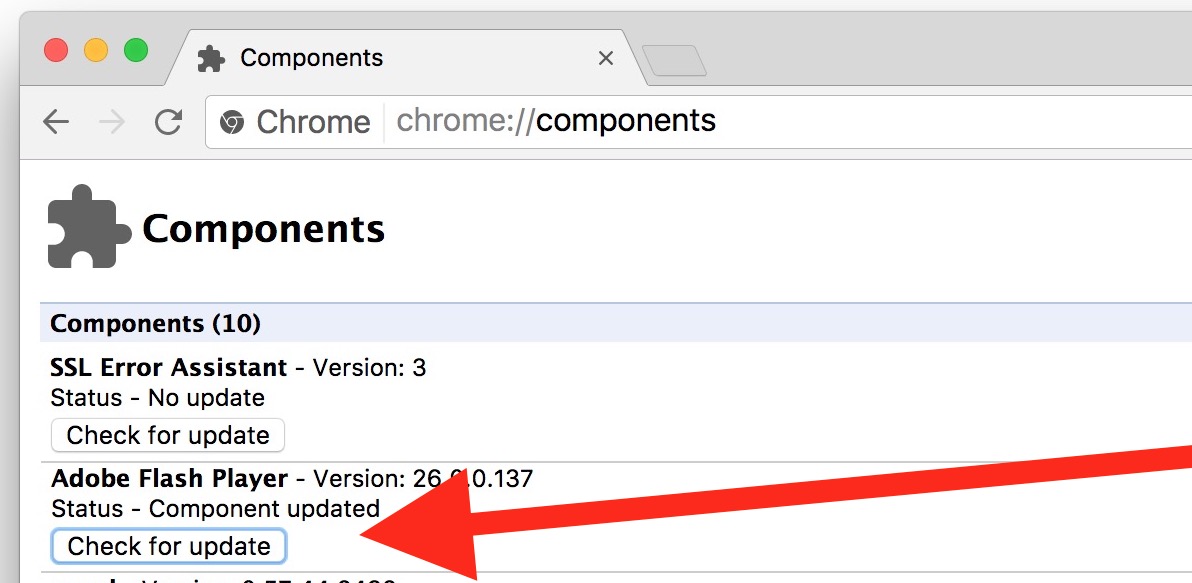
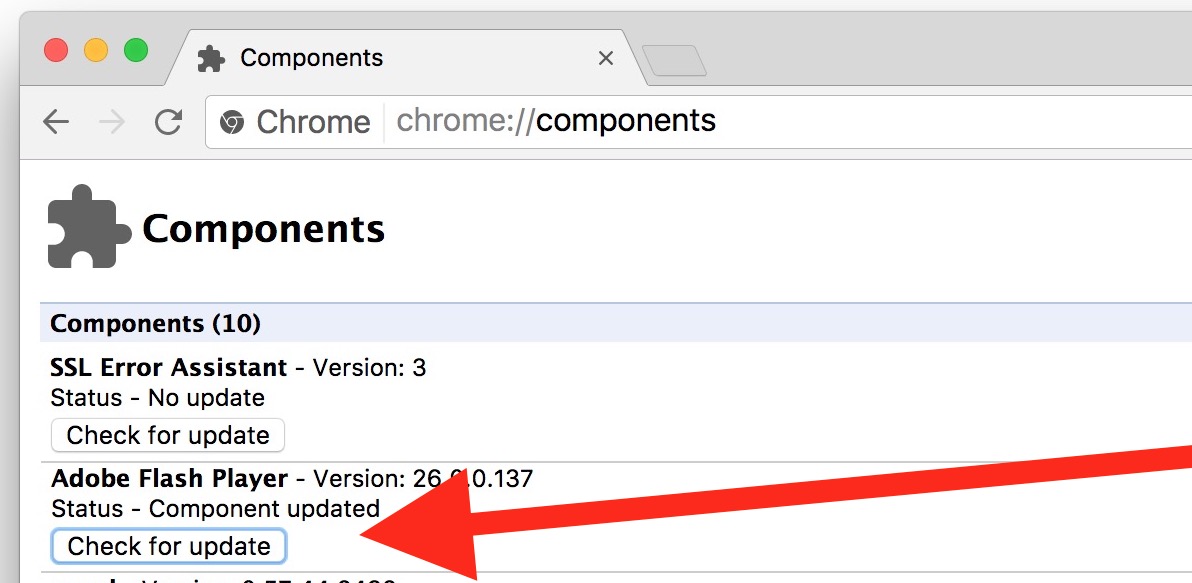
- «Статус — компонент обновлен» — это означает, что плагин Flash был успешно обновлен до последней версии (номер версии показан соответствующим).
- «Статус — нет обновлений» — нет доступных обновлений для плагина прошивки
- «Статус — компонент не обновлен» — обновление не удалось по той или иной причине, либо обновление не было доступно и, следовательно, компонент не обновлялся.
Важно постоянно обновлять Flash Player, если вы собираетесь использовать подключаемый модуль Flash или уже установили его, будь то в Chrome или другом веб-браузере.
Лично я использую плагин Adobe Flash только в среде песочницы Chrome и не устанавливаю Flash (или любые другие плагины) в Safari. Это позволяет пользователю удалить Flash с Mac в целом, но при этом сохранить возможности воспроизведения Flash в изолированной среде веб-браузера Google Chrome. На практике это означает, что когда я хочу или мне нужно использовать Flash Player по какой-либо причине, я использую Chrome для этих Flash-сайтов.
Конечно, вы также можете специально отключить Flash в Chrome, но если вы используете воспроизведение по щелчку и обновляете Flash, а также обновляете Chrome, на самом деле нет необходимости полностью отключать плагин в Chrome.
Связанные
,Удалите обновление Flash Player! (Инструкции по удалению)
Вирус обновления Flash Player — это мошенничество, которое пытается заставить пользователей загрузить вредоносное ПО
Вирус  Flash Player Update представляет собой мошенническое всплывающее окно, в котором утверждается, что необходимо загрузить обновления Adobe Flash. Эти поддельные предупреждения часто запускаются рекламным ПО.
Flash Player Update представляет собой мошенническое всплывающее окно, в котором утверждается, что необходимо загрузить обновления Adobe Flash. Эти поддельные предупреждения часто запускаются рекламным ПО.
Flash Player — это разновидность мошенничества, цель которого — заразить жертв вредоносным ПО. Он может появляться на фишинговом или законном веб-сайте и побуждать жертву обновить предположительно устаревшее программное обеспечение Adobe Flash Player. [1] Однако это всего лишь онлайн-мошенничество, [2] — ложное предупреждение, которое может привести к заражениям, таким как программы-вымогатели, криптомайнеры, банковские трояны и аналогичные угрозы. Недавно эксперты по безопасности предупредили жертв, что во всплывающем окне распространяется майнер XMRig и даже программа-вымогатель.
Пожалуйста, не обращайте внимания на мошенничество, если вы столкнетесь с ним при просмотре веб-страниц. Кроме того, чтобы избавиться от вируса Adobe Flash Player Update, дважды проверьте систему с помощью обновленного антивируса.Настоятельно рекомендуется, если вы нажали на поддельное предупреждение в своем браузере.
| СВОДКА | |
| Имя | Вирус обновления Flash Player |
| Тип | Поддельное обновление / ложное всплывающее окно / мошенничество |
| Родственные вирусы | Могут быть связаны многочисленные угрозы, включая рекламное ПО, вредоносное ПО, трояны |
| Проникновение | Для проникновения в систему вирус использует связку программного обеспечения, небезопасные и поврежденные веб-сайты. |
| Симптомы | Поддельные всплывающие сообщения с призывом обновить Adobe Flash Player, реклама, утверждающая, что Flash Player устарел |
| Основные опасности | Проникновение опасных вирусов, таких как программы-вымогатели, майнеры или трояны, потеря личной информации |
| Ликвидация | Игнорировать обновление Flash Player.Если вы нажали кнопку обновления, воспользуйтесь нашим руководством ниже, чтобы удалить зараженные компоненты. Если фальшивая реклама обновлений Flash Player продолжает появляться, сбросьте настройки веб-браузеров и выполните полное сканирование системы с помощью антивирусного программного обеспечения |
| Оптимизация | Мы рекомендуем использовать Reimage Reimage Cleaner Intego для устранения вирусных повреждений, например поврежденные файлы |
Предупреждаем: не устанавливайте обновление по неосторожности, не проверив его надежность.Установка таких программ обычно сопровождается нежелательной рекламой Adobe Flash Player Update, перенаправлением на неизвестные домены. Вот основные советы, как отличить поддельное обновление от подлинного:
- Предупреждения
- с предложением установить новое обновление могут появиться на совершенно несвязанном веб-сайте, например веб-сайт потокового видео
- проверьте URL-имя источника перед установкой обновления. Устанавливать только у официального дистрибьютора. Веб-сайт должен предоставлять вам безопасное http-соединение
- перед запуском исполняемого файла проверьте, указывает ли сообщение UAC на официального издателя
Таким образом, некоторые бдительные пользователи могут подозревать, что за этими уведомлениями стоит вредоносное ПО, и пытаться удалить вирус обновления Flash Player.
Часто рекламное ПО нарушает сеансы просмотра пользователями, и нет никакой разницы, какой браузер используется: Internet Explorer, Google Chrome, Mozilla Firefox или Safari. Он может отображаться во всех интернет-браузерах, установленных в системе, и запрашивать обновление флеш-плеера до последней версии.

 Обновление Flash Player! поддельное оповещение, которое работает как способ установки более опасных угроз
Обновление Flash Player! поддельное оповещение, которое работает как способ установки более опасных угроз
Было обнаружено, что на MacOS распространяются также поддельные версии мошенничества с обновлением. [3] Если вы уже начали видеть такие предупреждения в своем браузере, перейдите к удалению обновления Flash Player. Для этого вам нужно будет удалить рекламное ПО, которое находится внутри вашего компьютера. Вы можете использовать инструменты безопасности, такие как SpyHunter 5Combo Cleaner, а затем выполнить дополнительные проверки с помощью программного обеспечения для восстановления Reimage Reimage Cleaner Intego.
Вы можете спросить, а как отличить настоящие уведомления об обновлении Flash Player от поддельных? Зайдите на официальный сайт программы и проверьте, нужно ли вашему компьютеру обновление.Всплывающие сообщения, вызванные рекламным ПО, обычно появляются во время просмотра. Более того, внимательный пользователь может заметить, что дизайн фейкового обновления немного отличается от оригинального. Взгляните на эти сообщения, продвигаемые рекламным ПО:
Для просмотра этой страницы требуется новый Flash Player
Обновление
• 100% БЕСПЛАТНОЕ обновление
• Смотрите фильмы в формате HD онлайн
• Поддерживает FLV / Flash
• Красивое HD-видео, более быстрый рендеринг графики и высокая производительность
Загрузка займет всего пару минутFlash Player!
Для просмотра этой страницы рекомендуется обновить Flash Player до последней версии.
Пожалуйста, обновите, чтобы продолжить.
Не стоит долго хранить это рекламное ПО, поскольку из-за перенаправления обновления Flash Player вы можете столкнуться с неприятными последствиями. Короче говоря, вы можете загрузить вредоносное обновление или быть перенаправлены на другие веб-сайты, предлагающие приобрести другие продукты. Их эффективность может быть сомнительной.
Версии вируса обновления Flash Player
Adobe Flash Player устарел
Как и в исходной версии, Adobe Flash Player устарел. Всплывающее окно представляет собой мошенничество, которое в очередной раз злоупотребляет популярным названием для внедрения нежелательного программного обеспечения на компьютеры пользователей.Хотя в некоторых случаях пользователям будет предложено загрузить вредоносное ПО (например, инструменты оптимизации, медиаплееры, средства обновления драйверов, мошеннические средства защиты от вредоносных программ и т. Д.), Другие могут столкнуться с вредоносными программами и внедрить в свои компьютеры такие средства, как банковские трояны, программы-вымогатели или клавиатурные шпионы. ,
Пользователи могут столкнуться с поддельными обновлениями в любое время во время просмотра. Поэтому никогда не нажимайте «Обновить» и закрывайте вкладку. Однако, если вы регулярно сталкиваетесь с ложными сообщениями о том, что Adobe Flash Player устарел, самое время проверить ваш компьютер на наличие потенциально нежелательных программ.
Adobe Flash Player не найден
Adobe Flash Player не был найден — это мошенничество, разработанное киберпреступниками для установки опасного программного обеспечения на свои компьютеры или для того, чтобы заставить их раскрыть свои конфиденциальные данные. Фальшивое всплывающее объявление утверждает, что правильная версия «Flash Player не найдена» в системе, поэтому для отображения предполагаемого контента требуется установка такого программного обеспечения.
Что делает эту атаку социальной инженерии более правдоподобной, так это то, что она отображает учетные данные, которые включают производителя, текущую установленную версию и последнюю версию Adobe Flash Player.После нажатия кнопки «Загрузить и обновить» пользователи будут перенаправлены на подозрительные веб-сайты, чтобы заставить их загрузить продвигаемое программное обеспечение. Никогда не предлагайте такие предложения, так как это мошенничество, и вы можете получить вредоносное ПО на вашем компьютере.


Требуется Flash Player
ТребуетсяFlash Player — еще одно поддельное всплывающее окно, предлагающее пользователям загрузить предполагаемый Flash Player. Цель такого мошеннического сообщения остается прежней: заставить пользователей загрузить и установить потенциально опасное программное обеспечение или заставить их раскрыть личную информацию.Как обычно, пользователи не должны обращать внимания на такие заявления и просто закрыть свои браузеры.
Для полного удаления Flash Player необходимы всплывающие окна, пользователям придется удалить соответствующее рекламное ПО со своих компьютеров. Самый простой способ сделать это — использовать программное обеспечение безопасности, хотя ручное удаление также возможно. Предоставленные инструкции охватывают процедуру устранения ПНП.
Для просмотра этого содержимого требуется обновление Flash Player
Для просмотра этого содержимого требуется обновление Flash Player — это мошенничество, созданное для того, чтобы обманом заставить пользователей загрузить поддельное программное обеспечение и принести прибыль его авторам.Хотя Adobe Flash была одной из самых загружаемых программ на планете, ее функциональные возможности уменьшаются и вскоре будут полностью искоренены по мере внедрения новых технологий.
Во многих браузерах, таких как Google Chrome или Mozilla Firefox, Flash уже встроен в свой код. Таким образом, скачивать приложение больше не нужно, если только вы не хотите играть в детские флеш игры. Поэтому, если вам действительно нужно получить Adobe Flash, перейдите на официальный сайт и загрузите его оттуда.Никогда не доверяйте уведомлениям, приходящим с сайта, потому что это обман.
Поддельные обновления Flash Player могут распространять угонщики браузера, а также программы-вымогатели
Хотя существует множество различных способов представления злоумышленниками о необходимости обновления или установки предполагаемого обновления Flash Player, существует множество различных программ, которые могут за ними спрятаться. Во многих случаях название загрузки представляет собой что-то знакомое, например:
- FlashPlayer.exe
- FlashUpdate.exe
- AdobeFlash.exe и многие другие.
Однако важно понимать, что исполняемый файл может называться как угодно, а знакомые слова или имена используются для того, чтобы сделать мошенничество более правдоподобным. Кроме того, некоторые исполняемые файлы могут называться совершенно случайными и не связанными с исходным плагином Flash.
После запуска файла начинается установка. Во многих случаях пользователи сталкиваются с установкой или угонщиком браузера (например, CapitaSearch, Optimum Search, Mazy Search, Burst Search и т. Д.), который позже изменяет настройки Google Chrome, Mozilla Firefox, Safari, MS Edge или другого веб-браузера для предоставления спонсируемых результатов поиска и рекламы — это гарантирует денежные выгоды авторам ПНП.
Однако поддельные обновления Flash могут скрыть нечто гораздо более зловещее, поскольку хакеры используют эту тактику для распространения вредоносных программ. Исследователи заметили, что файл .exe иногда устанавливает настоящую версию Flash Player, и вредоносное ПО внедряется в фоновом режиме. Таким образом, жертвы с меньшей вероятностью узнают, что что-то не так.
Хотя такие угрозы, как трояны, RAT, [4] криптоджекиров, черви, бэкдоры и т.п., как правило, скрытны, присутствие программ-вымогателей обнаруживается практически сразу. Программы-вымогатели, возможно, являются одной из самых разрушительных инфекций, поскольку они могут навсегда ограничить доступ к личным файлам. Одним из лучших примеров является программа-вымогатель Djvu, которая ежедневно заражает тысячи домашних пользователей, требуя от них заплатить выкуп за средство дешифрования. Хотя файловые вирусы, такие как Bmic, Repl, Zida, Maas и аналогичные версии Djvu, в основном распространяются через взлом программного обеспечения, хакеры также могут использовать поддельные установщики Flash.

 Поддельные обновления Flash Player могут не только захватить ваши браузеры, но в некоторых случаях также зашифровать ваши файлы, ограничивая доступ к ним до тех пор, пока хакерам не будет выплачен требуемый выкуп.
Поддельные обновления Flash Player могут не только захватить ваши браузеры, но в некоторых случаях также зашифровать ваши файлы, ограничивая доступ к ним до тех пор, пока хакерам не будет выплачен требуемый выкуп.
Таким образом, если вы продолжаете загружать файлы, предлагаемые вам на случайных веб-сайтах, вы можете не только столкнуться с угонщиками браузера, которые изменяют настройки, отображать рекламу и монетизировать отслеживание ваших данных, но также навсегда заблокировать изображения, музыку, документы и другие данные, которые часто можно вернуть, только заплатив выкуп киберпреступникам.Это еще одна причина остерегаться обновлений Fake Flash и использовать мощное программное обеспечение безопасности, которое сможет всесторонне защитить вашу машину.
Методы проникновения
Рекламное ПО могло использовать шанс проникнуть на ваш компьютер через недавно установленное приложение. К сожалению, не смотреть мастера установки — распространенная ошибка. В результате происходит захват обновления Flash Player.
Если вы снова хотите избежать этой ПНП, убедитесь, что вы выбрали «Пользовательский» или «Расширенный» в следующий раз, когда собираетесь установить новую программу.После этого снимите все галочки с ненужных дополнений.
В противном случае вы можете начать замечать предупреждения, которые обычно отображаются для сбора продаж, увеличения веб-трафика или просто перенаправления людей на подозрительные веб-сайты. Наконец, вы должны знать, что это вредоносное ПО может обмануть вас при установке таких опасных программ, как Nation Zoom, Conduit, DoSearches и аналогичного рекламного ПО, которое уже вызвало серьезные проблемы у пользователей ПК.
Избавьтесь от мошеннического вируса обновления Flash Player
Если вас беспокоил вирус обновления Flash Player, самое время удалить его.Есть два способа сделать это. Первый вариант включает ручное устранение. Найдите инструкции ниже. Имейте в виду, что для обеспечения полного удаления обновления Flash Player Update и устранения всех связанных рекламных программ и подобных вирусов требуется внимание и точность.
В качестве альтернативы мы рекомендуем установить программу защиты от шпионского ПО. Программное обеспечение специально разработано для уничтожения таких вредителей. Вскоре он удалит вирус обновления Flash Player и проверит, есть ли на устройстве другие риски.Британские пользователи сети [5] должны быть более бдительными в отношении поддельных приложений.
Вы можете удалить вирусные повреждения с помощью Reimage Reimage Cleaner Intego. SpyHunter 5Combo Cleaner и Malwarebytes рекомендуются для обнаружения потенциально нежелательных программ и вирусов со всеми их файлами и записями реестра, которые с ними связаны.
Reimage Intego имеет бесплатный ограниченный сканер. Reimage Intego предлагает больше возможностей сканирования при покупке полной версии.Когда бесплатный сканер обнаруживает проблемы, вы можете исправить их, используя бесплатный ручной ремонт, или вы можете приобрести полную версию, чтобы исправить их автоматически.
У правительства много проблем с отслеживанием данных пользователей и шпионажем за гражданами, поэтому вам следует принять это во внимание и узнать больше о теневой практике сбора информации. Избегайте нежелательного отслеживания или шпионажа со стороны правительства, оставаясь полностью анонимным в Интернете.
Вы можете выбрать другое местоположение при подключении к Интернету и получить доступ к любым нужным материалам без особых ограничений содержимого. Вы можете легко наслаждаться подключением к Интернету без какого-либо риска быть взломанным с помощью Private Internet Access VPN.
Контролируйте информацию, к которой может получить доступ правительство любой другой нежелательной стороной, и выходите в Интернет без слежки. Даже если вы не участвуете в незаконной деятельности или не доверяете выбранным вами службам и платформам, относитесь с подозрением к собственной безопасности и примите меры предосторожности, используя службу VPN.
Пользователи компьютеров могут понести различные убытки из-за кибер-инфекций или собственных ошибок. Проблемы с программным обеспечением, вызванные вредоносным ПО или прямой потерей данных из-за шифрования, могут привести к проблемам с вашим устройством или необратимому повреждению. Если у вас есть актуальные резервные копии, вы можете легко восстановиться после такого инцидента и вернуться к работе.
Крайне важно создавать обновления резервных копий после любых изменений на устройстве, чтобы вы могли вернуться к тому моменту, над которым работали, когда вредоносное ПО что-либо изменяет или проблемы с устройством вызывают повреждение данных или производительности.Положитесь на такое поведение и сделайте резервное копирование файлов своей ежедневной или еженедельной привычкой.
Когда у вас есть предыдущая версия каждого важного документа или проекта, вы можете избежать разочарований и сбоев. Это удобно, когда вредоносное ПО возникает из ниоткуда. Используйте Data Recovery Pro для восстановления системы.
.


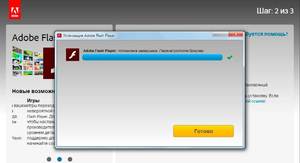 «Разрешить Adobe устанавливать обновления (рекомендуется)», — автоматическая загрузка и установка всех последующих версий и модулей программы.
«Разрешить Adobe устанавливать обновления (рекомендуется)», — автоматическая загрузка и установка всех последующих версий и модулей программы.
Добавить комментарий